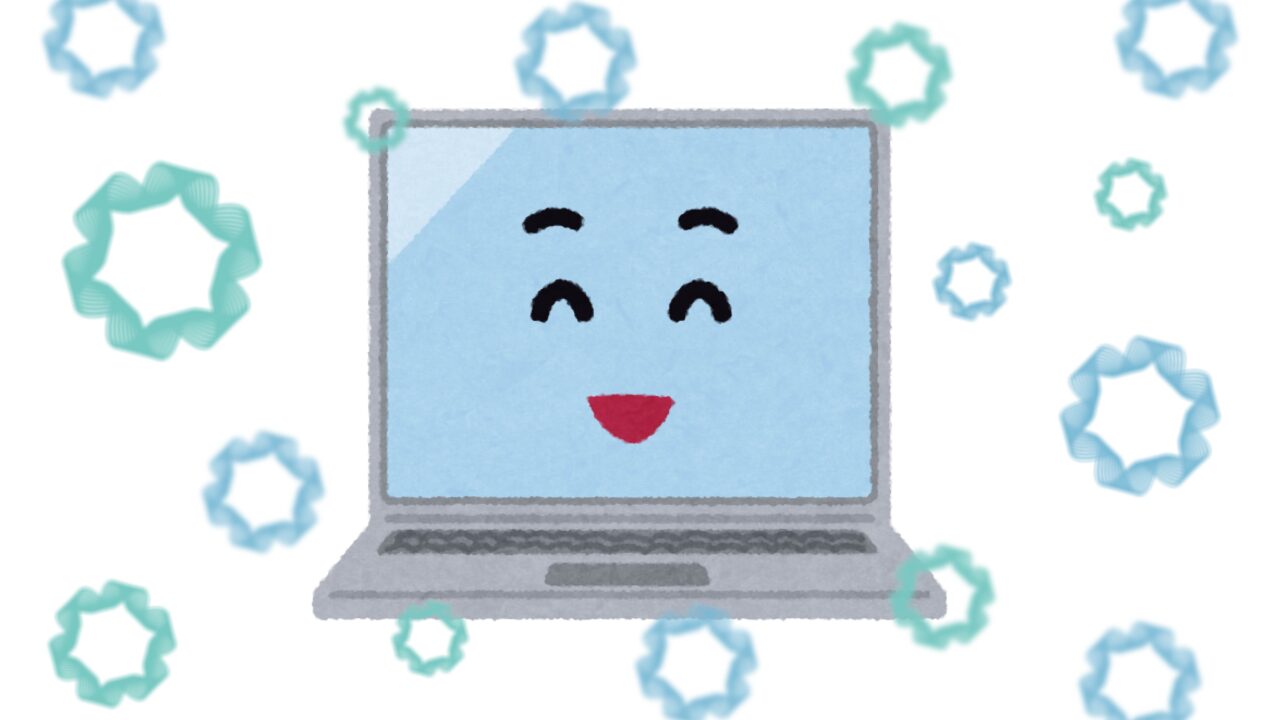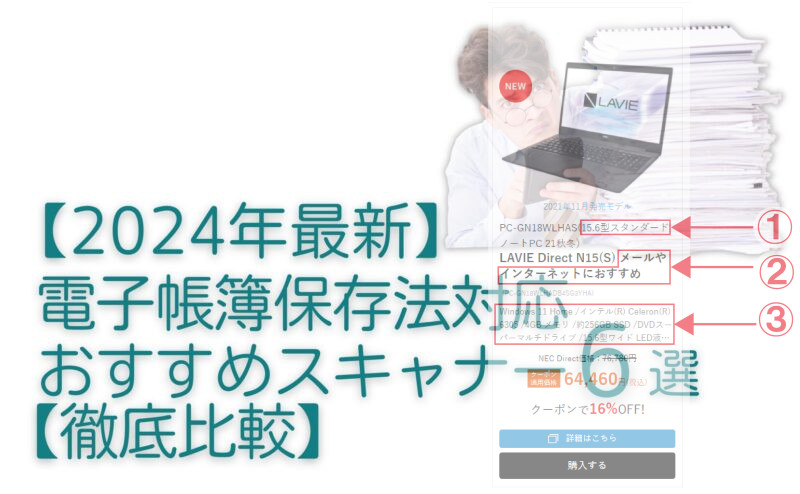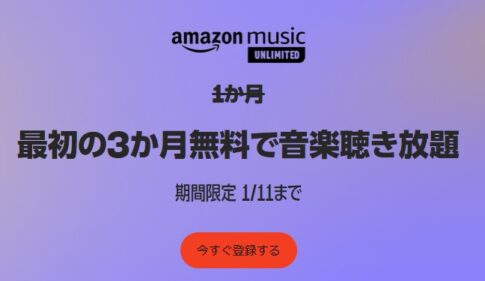弥生のスマート取引取込「CSVファイル取込」を、パソコンにあまり詳しくない方にも、わかりやすく図解します。
このアプリが便利なのは、仕訳ルールの設定と仕訳の学習機能で、自動に振り分けができていくことです。
つまり、使えば使うほど、自動仕分けでどんどん楽になっていくことです。
パソコンが苦手な方も、頑張って使ってみましょう。
間違えたデータを取り込んだ場合など、修正方法も書いています。
「CSVファイル取込」には数値形式のCSVデータが必要
「CSVファイル取込」には、数値で入力したCSVデータが必要です。
数値形式のCSVデータの作成方法は“【知っていると得・図解】CSVデータエラー解消、弥生「スマート取引取込」対応”をご覧ください。
①弥生製品にCSVファイルを取り込む
今回のCSVファイルは、請求書を前提に設定しています。
請求書なので、勘定科目が「普通預金」か「現金」になります。
お使いの弥生のアプリケーションを起動、「スマート取引取込」をクリックします。
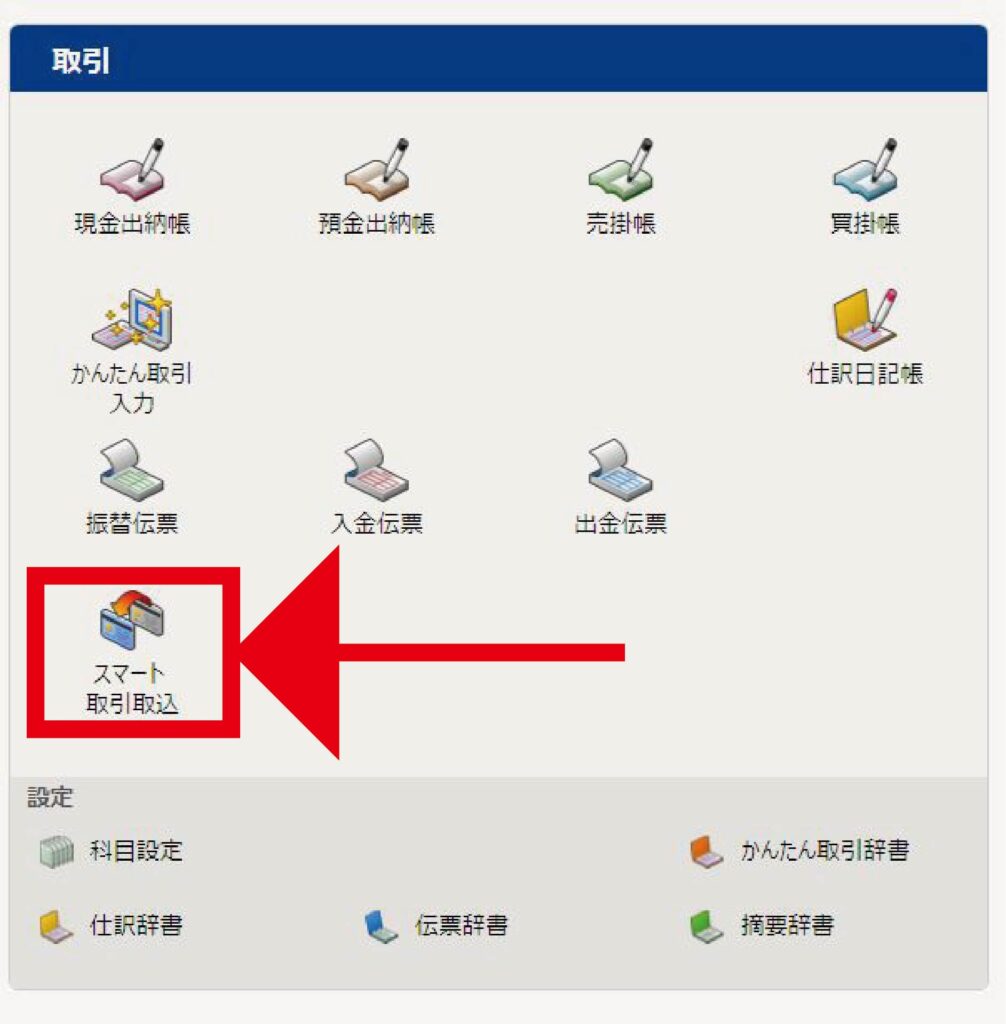
スマートメニューの「CSVファイル取込」をクリック、
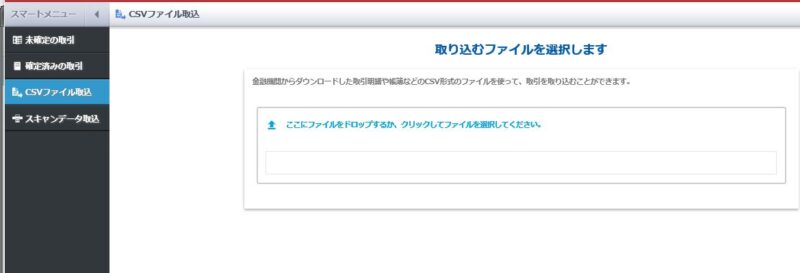
ファイルを指定します。以下の2つの方法があります。
①取り込むファイルを選択して、そのまま点線の青枠の中にドラッグ
②ファイルを選択して、「開く」をクリック
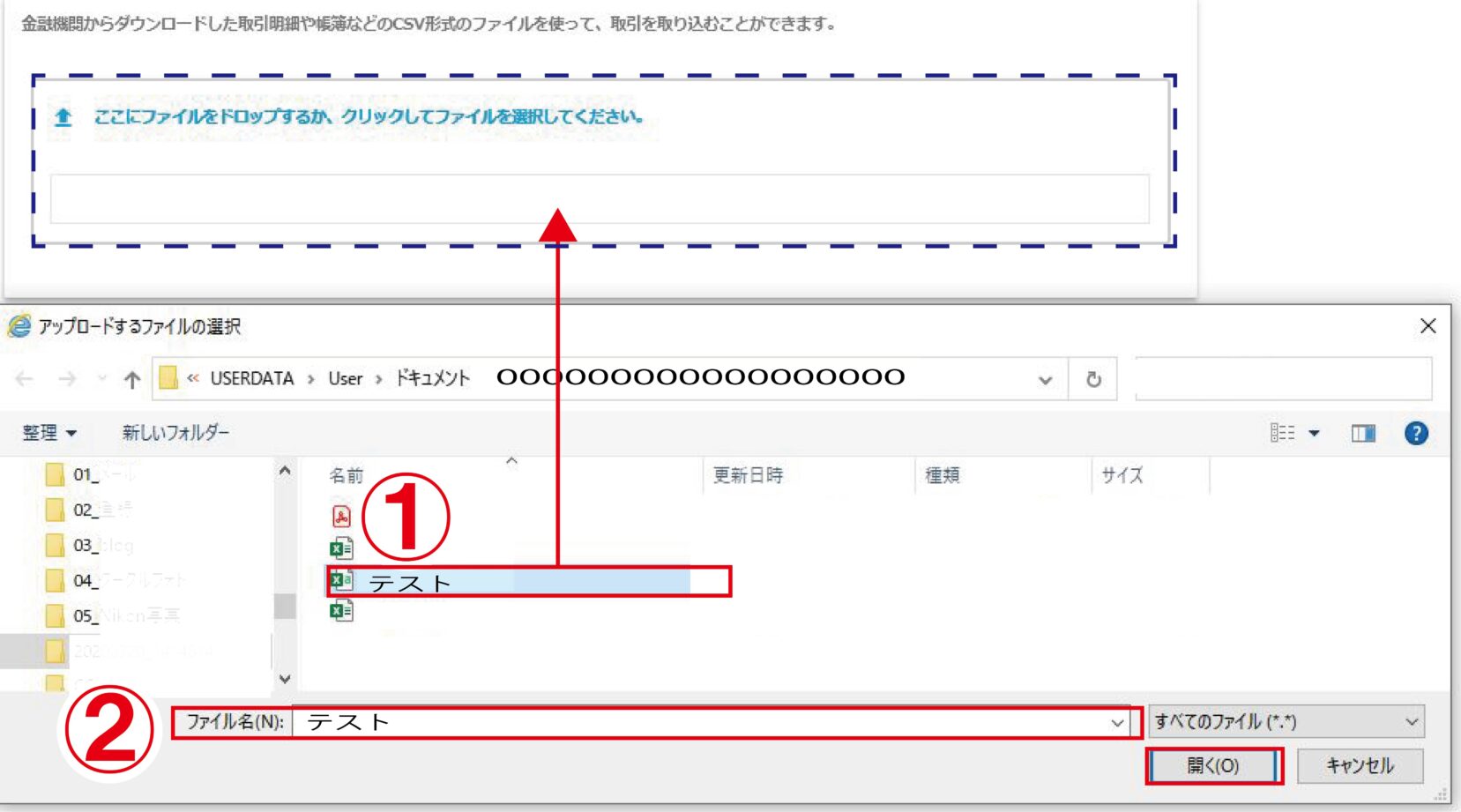
②取り込む内容を設定し、ファイルを取り込む
「取り込む内容を設定してください」という画面が出ますので、赤い枠の中を設定します。
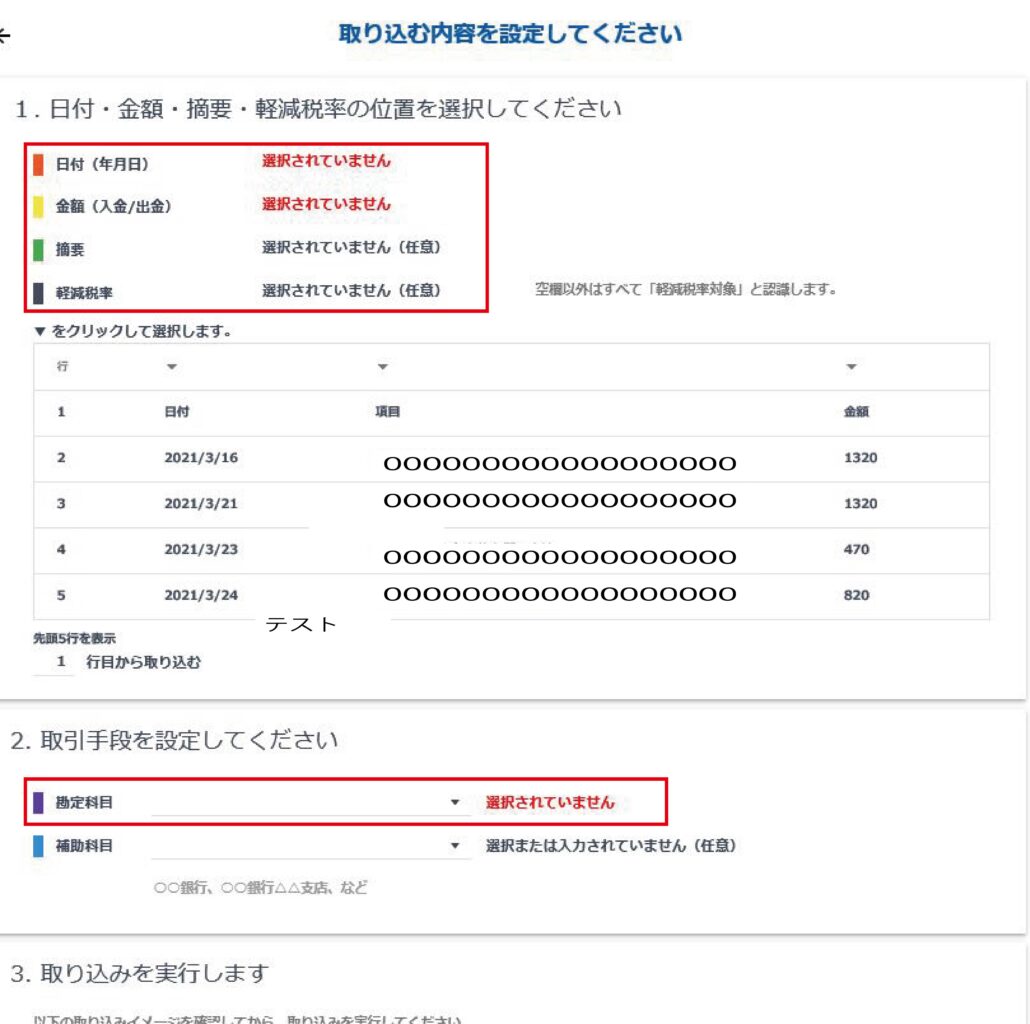
「行」と書いてある列の▼のところを押すと、各項目が選択できます。
↓ 下の例ですと、〇の▼をクリックすると日付の項目を選択、上の日付の欄に「済み」と表示されているのを確認、次に摘要を設定。
一番下の項目ですが、デフォルトで「1行目から取り込む」が設定されています。項目以下の行を設定します。
↓ の場合、2行目から取引の行があり、この場合では「2」を設定します。
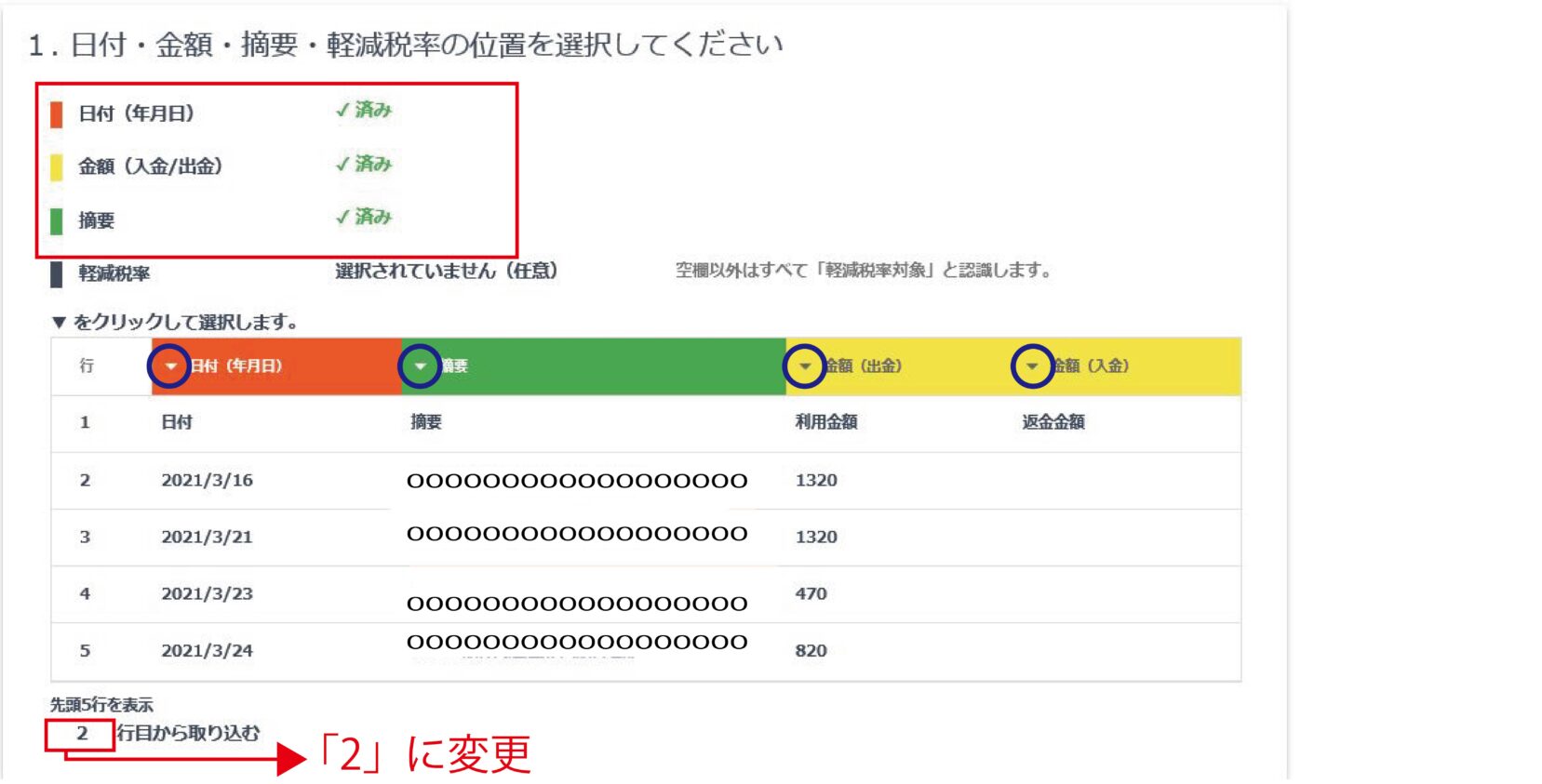
金額はCSVファイルを①入金と出金と分けた場合は、同じく入金と出金に分けて設定します。
②入出金を一列にした場合は、同じく入出金の項目を選択。
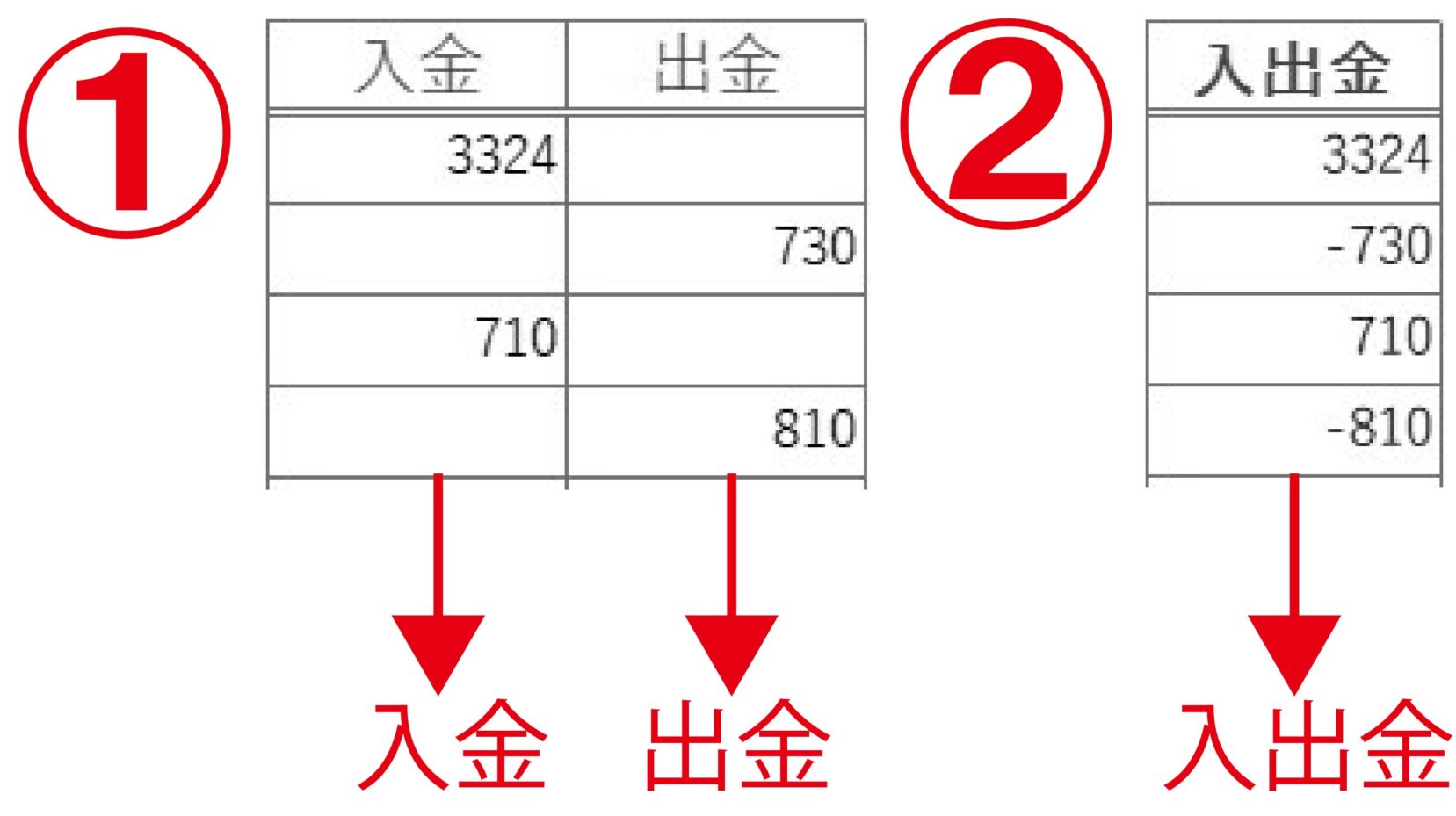
金額の設定
次に、取引手段を設定します。
勘定科目は現金の場合は「現金」、口座引き落としの場合は「普通預金」で補助科目で引き落としの銀行名を備忘録として入れます。
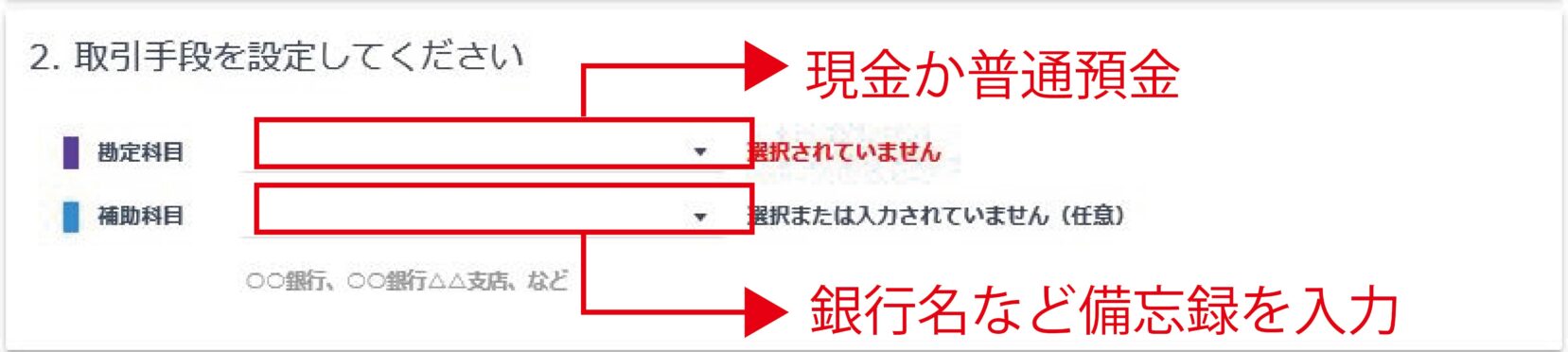
取引手段設定
今回と同じ列に同じ項目を設定しする場合は、①名前を付けて、「登録する」にチェックを入れます。②「取り込みを実行する」をクリック。
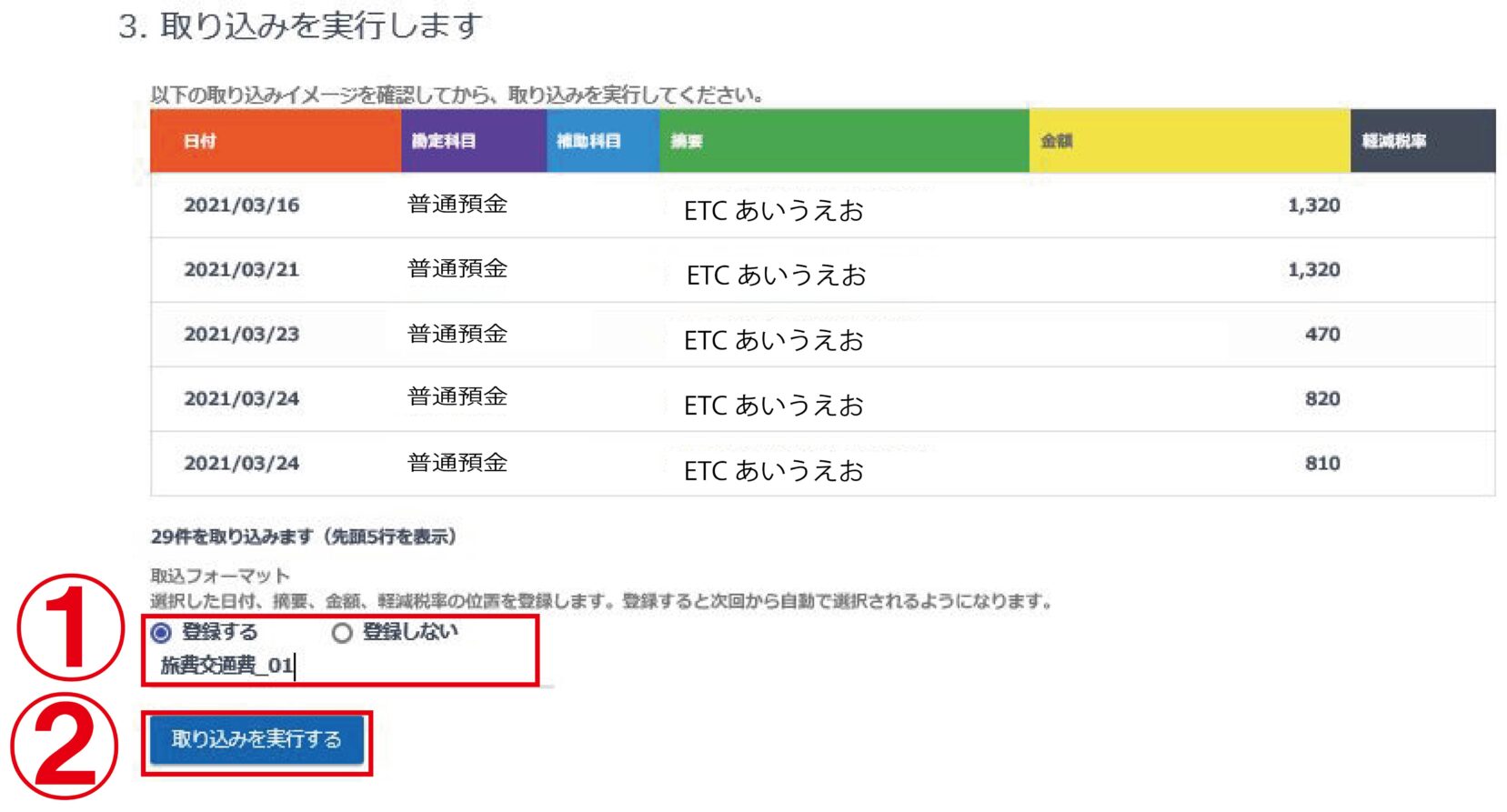
③便利な“”仕訳を学習させる2つの機能”
初めてファイルを取り込むと、勘定科目が仕訳されていません。
1行ずつ設定するのは、手間がかかります。
スマート取引取込では、便利な自動に振り分けができる「仕訳ルール設定」があります。
登録方法は、最初に仕訳ルールを設定し、自動に振り分けできる機能、ファイルを取り込んだ時に仕訳することで設定できる機能の2つがあります。
1.「仕訳ルール設定」をし、勘定科目を一括で自動に振り分け
ファイルを取り込む前に「仕訳ルール」を設定すると、取込んだ後、自動に振り分けができます。
「設定メニュー」の▼を押し、「仕訳ルール」をクリック、次の画面で「新規登録」をクリック。
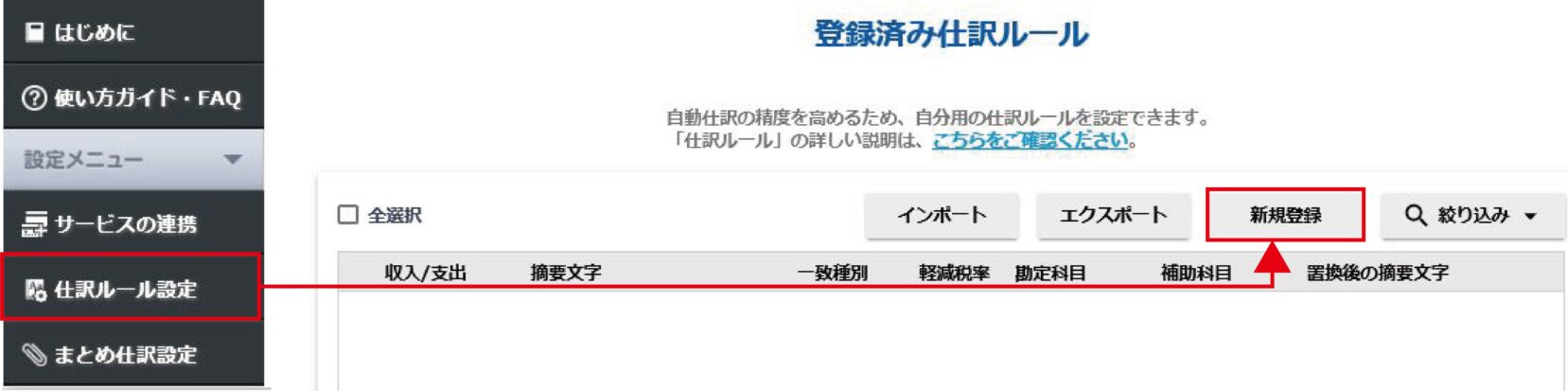
「新しい仕訳ルールを登録する」という画面が出ますので、赤い枠□の中を設定し、登録をクリック。
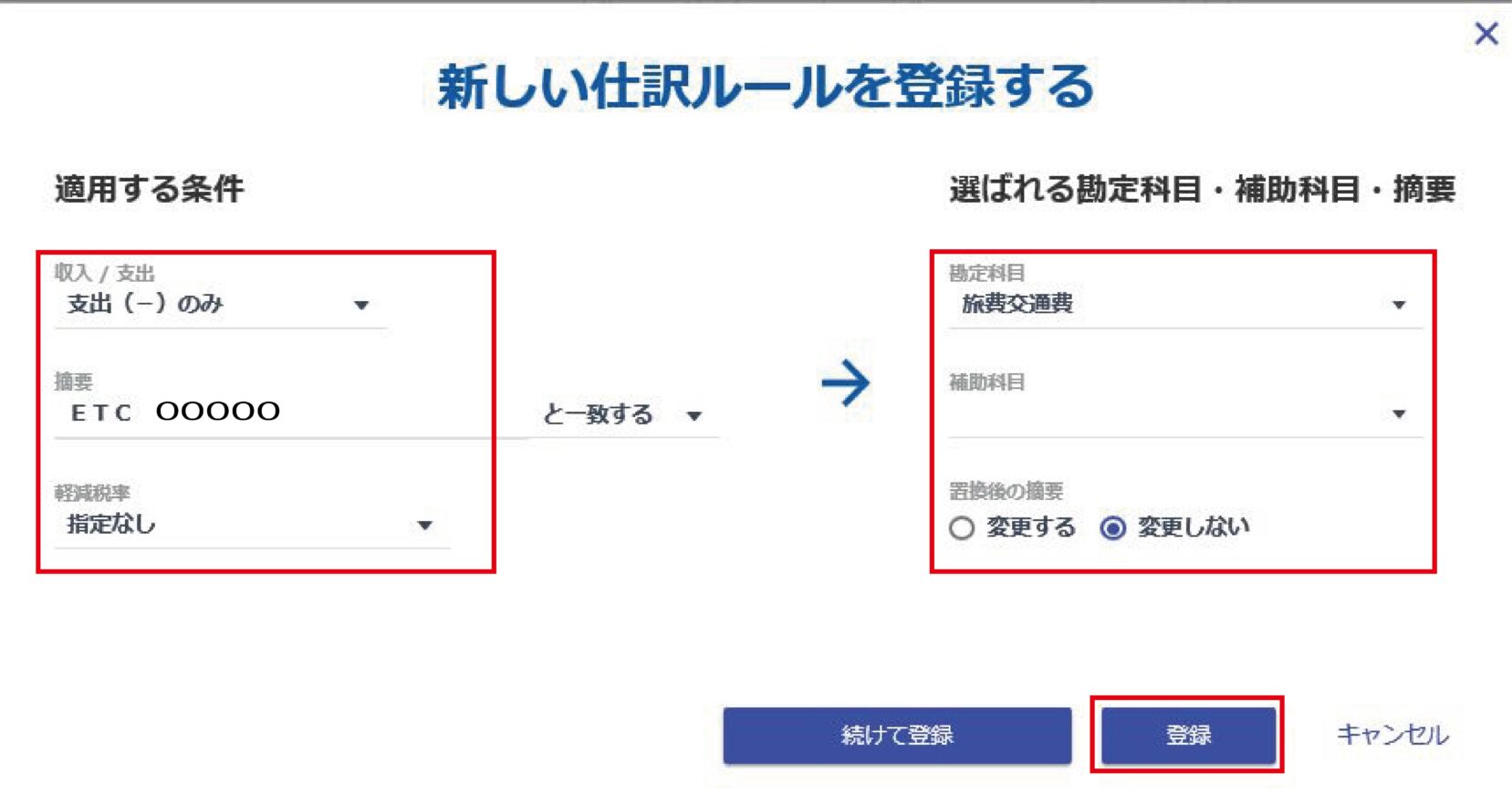
↓ 登録済み仕訳ルールの一覧が表示されます。
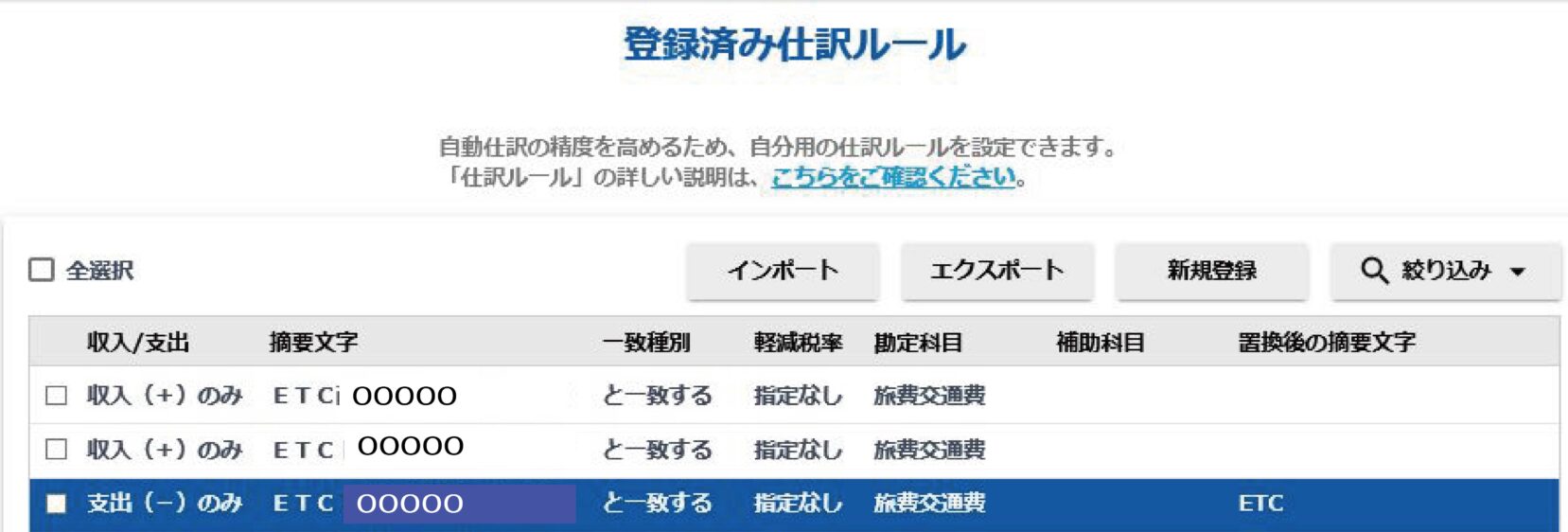
①弥生製品にCSVファイルを取り込む②の項目からの行程を設定していきます。
取り込んだ後、勘定科目が自動に振り分けらます。
2.取引の登録で仕訳を学習させる
取り込んだデータを仕訳することで、自動に振り分ける機能があります。
ファイルを取り込むと一覧の上に↓ 「選択された取引の操作を行う」というタブがあります。
このタブの▼を押すと、「仕訳ルールとして登録する」という項目があります。
取り込んだファイルの勘定科目などの設定して、仕訳として登録するという機能です。
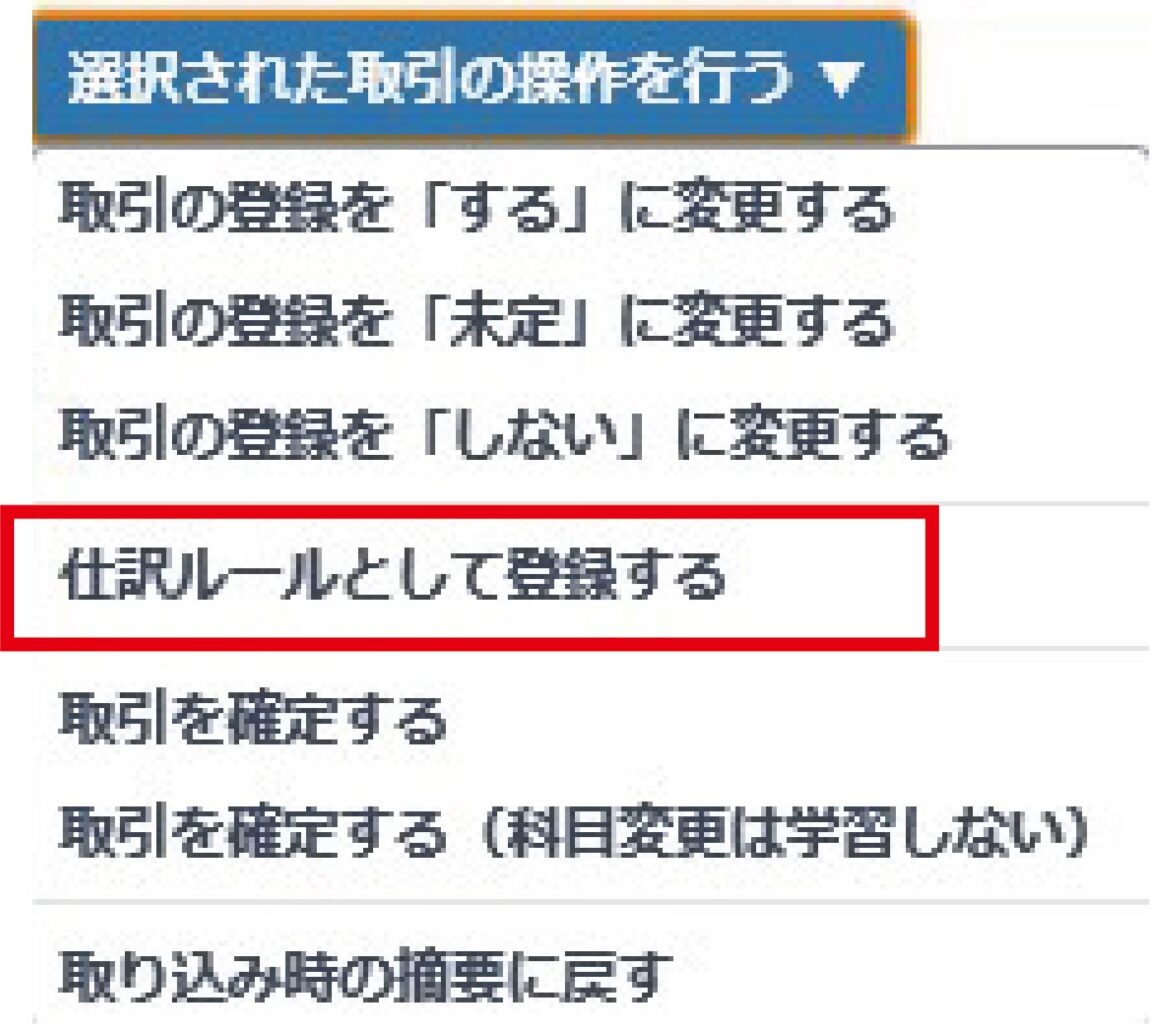
登録したい仕訳ルールだけを登録する方法です。
①軽減税率の有無をチェック
②勘定科目を青い枠□の▼のところから選択
③取引の登録を「する」を選択
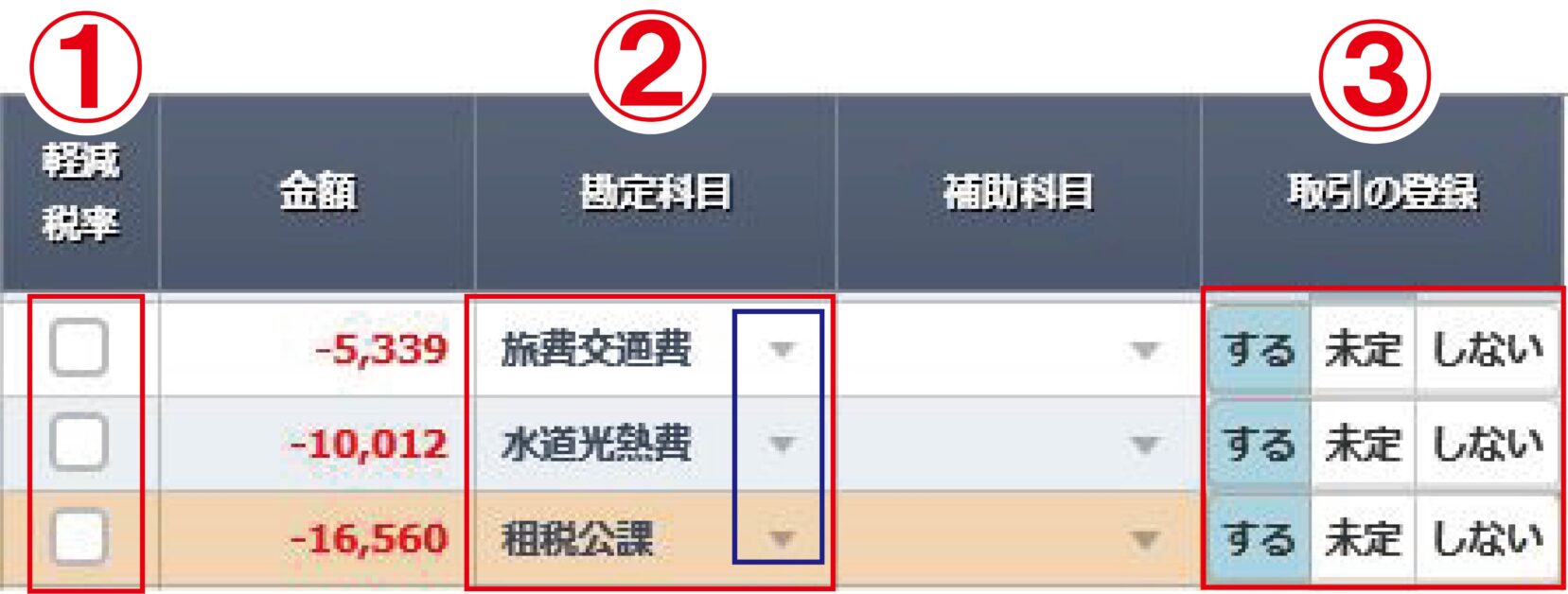
設定後、①取り込む行の一番左の欄にチェック、②「仕訳ルールとして登録する」をクリックすると仕訳ルールが設定されます。
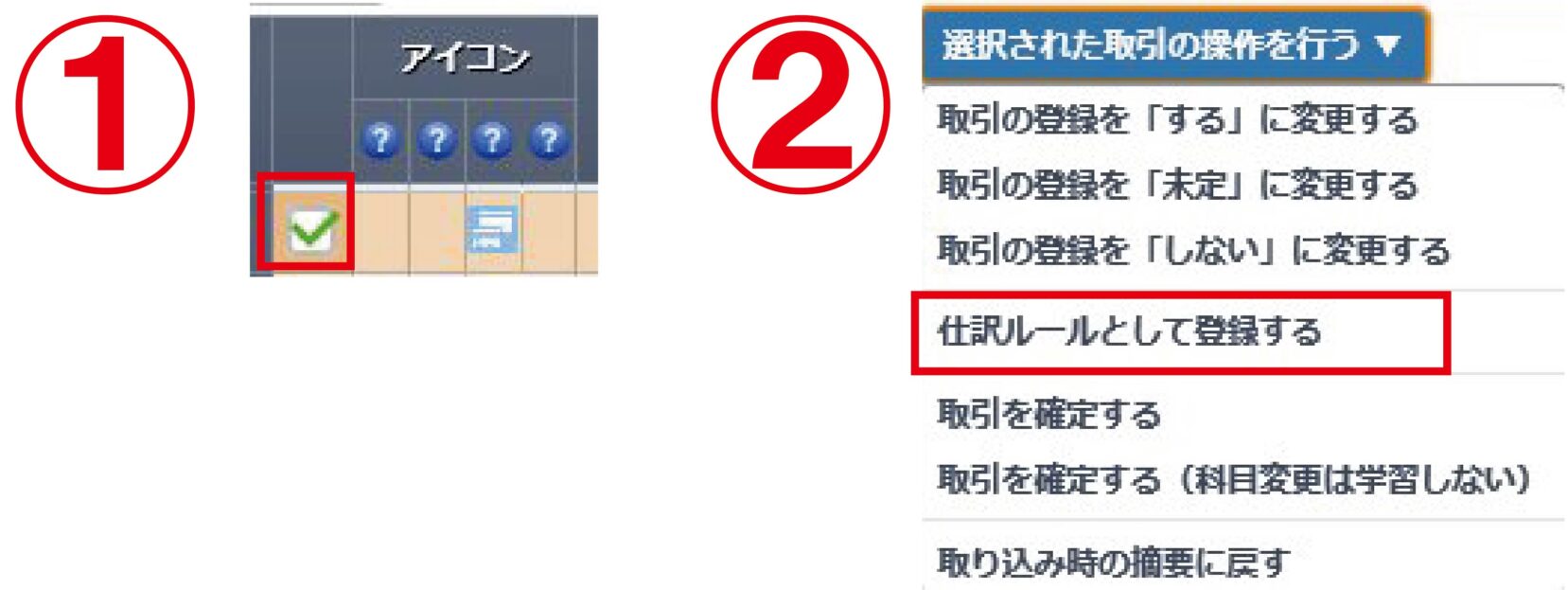
今、登録した行の左の方の列に青いアイコンが表示されます。
同じ仕訳の行のところにも青いアイコンがつき、一括に変換されたことがわかります。
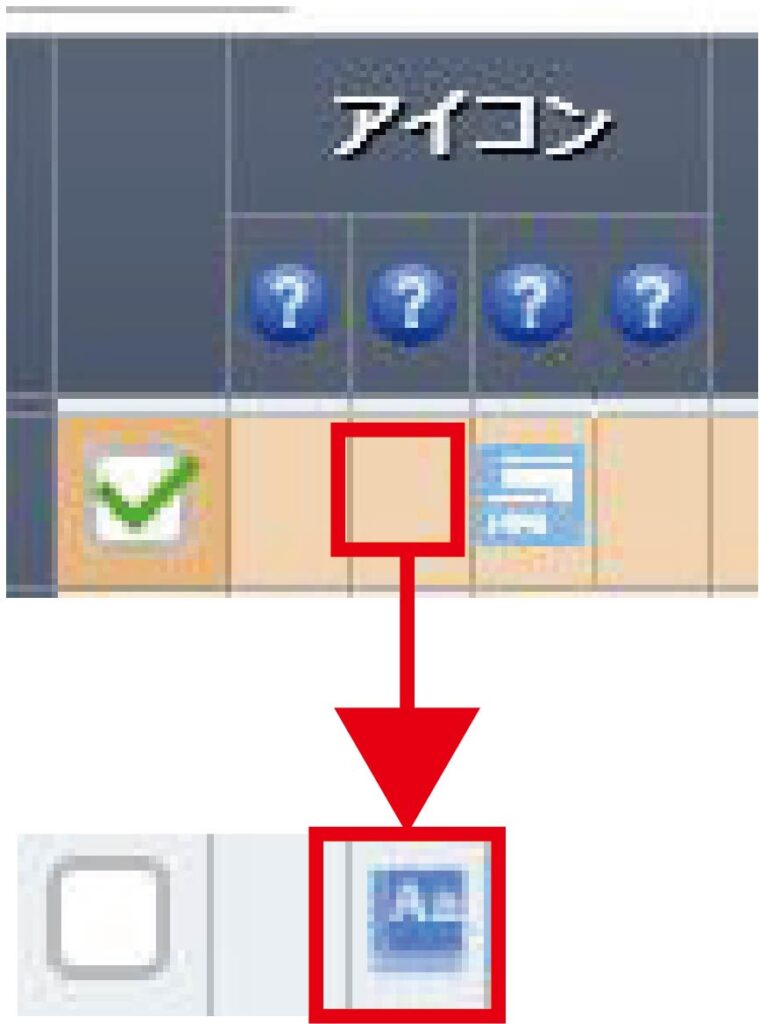
④仕訳を学習しながら、仕訳日記帳にファイルを取込む
仕訳のルール設定は各行の設定をします。
一覧が見やすいように、日付の欄を昇順にします。
↓ 昇順は赤い枠の日付の欄の▼をクリックすることで変更できます。
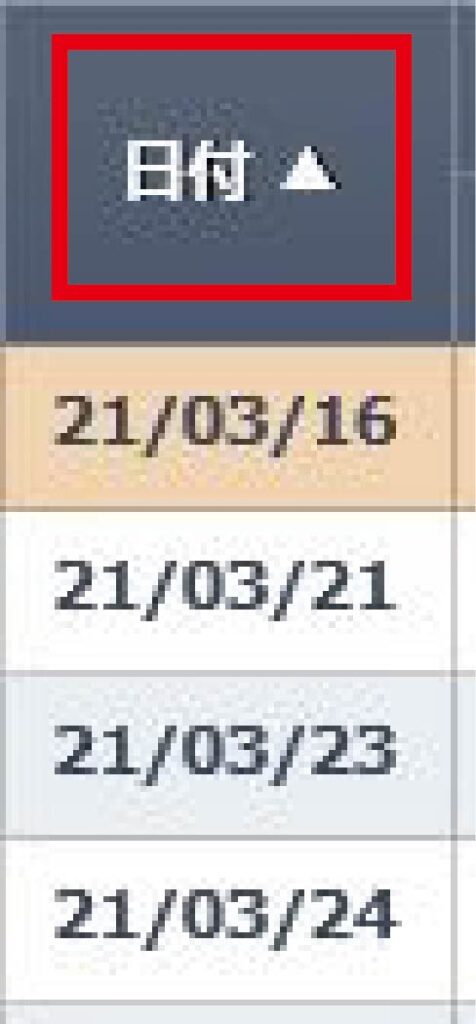
すべての仕訳後は、取引の登録を「する」「しない」「未定」を選択、「選択された取引の操作を行う」の「取引を確定する」をクリック、↓ 「仕訳の取り込みが完了しました。」が表示されます。
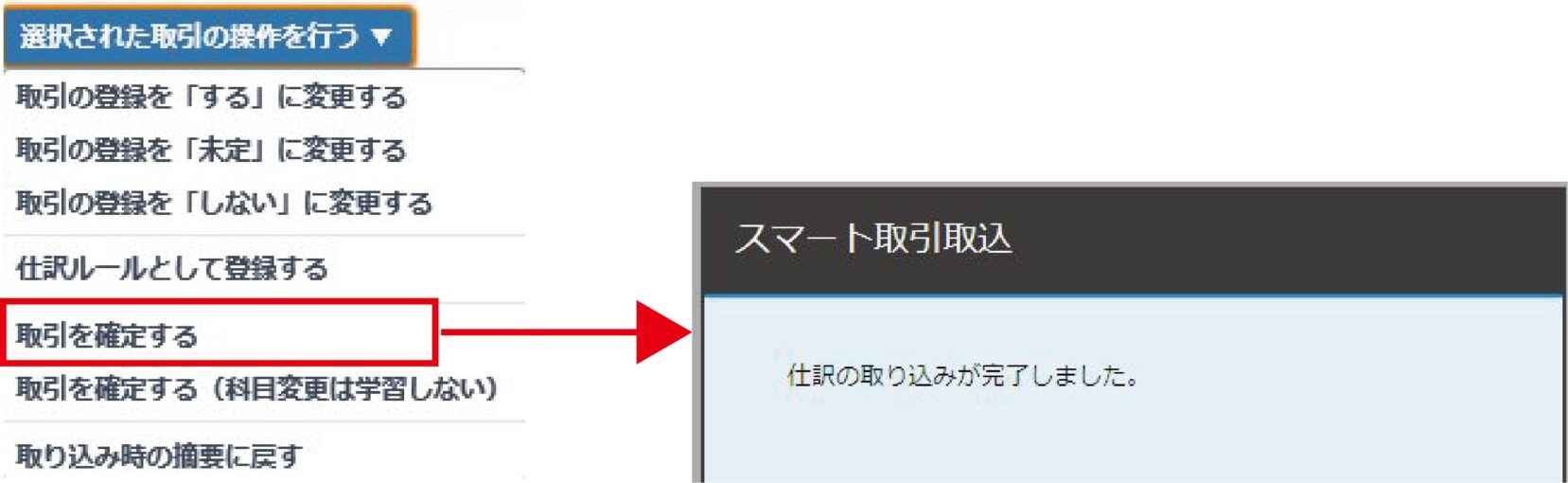
「取引を確定する」という項目は、取引の学習機能もあり、仕訳ルールを設定しなくても、次回から、仕訳をしてくれる便利な機能です。
仕訳の完了画面の後に、仕訳日記帳を見ると、付箋のところに青いマークと「CSVファイル取込」生成元のところに[CSV]という文字が入力され、取り込みから入力されたデータと識別できます。

⑤ファイルを間違えた場合、必要のないデータがある場合の方法
スマート取引取込の未確定の取込の画面で困るのは、「削除」という機能がありません。
「弥生スマート取引取込」の画面では取引の登録を「しない」ことが、データを取り込まない=削除するという方法です。
間違ったファイルを取り込んだ場合の対処は、取引の登録をすべて「しない」を選択、その取引を確定することで取り込んだファイルは削除できます。
左上で「全選択」にチェックを入れ、赤枠の文言のところを選択していくと、取り込んだファイルのデータは削除できています。

取り込んだファイルで、必要のない行は「しない」を選択、必要な行は「する」を選択すると、仕訳データができます。
ファイルを取り込むたびにアプリが学習し、楽になる
このアプリが便利なのは、仕訳ルールの設定と仕訳の学習機能を使えば、自動に振り分けができていくことです。
CSVデータの作成の仕方をフォーマットにすることで、より作業が楽になります。
事業をうまく経営するには、帳簿付けをきちんとするのも効果的ですが、節税が大事です。
開業届を出すこと得られる節税効果と、開業届を無料で簡単に出すことができるサービスはこちらの記事で書いています。